iPad Pro 9.7インチを購入してから2か月が経ちました。この2か月の間にWWDCで新型iPad Proの10.5インチが発表され、数日前から新型10.5インチが発売されました。
今年に入ってからiPad Proの10インチサイズの新型が出るぞ出るぞと言われていたので、新型iPad Pro10.5インチの発表にはなんの驚きもありませんでした。どうぞ出すなら出してください、待ちきれないので9.7インチ買いまーす!ってな感じで4月に9.7インチを購入した次第であります。
ただ、僕が1番衝撃を受けたのは、10.5インチの登場によって9.7インチがiPad Proのラインナップから消えてしまったことです。
発売されて1年足らずで
9.7インチが逝きました
事前告知もなく、気づいたらAppleの公式サイトから9.7インチがラインナップから消滅、もう買えなくなっています。たった1年ほどしか販売されずに消えていった9.7インチには、必ずや近い将来プレミアがつくんだと、僕は心に強く言い聞かせながら今後も使い込んでいくつもりです。
・・・
・・・
・・・
さて、冗談はさておき、本題に入ります。現在僕が使っているiPad Proの9.7インチ。ラインナップから消えたことを考えると、これから書くことに意味はあるのか?と少し疑問に思うのですが、どうしても書いておきたい。おそらく10.5インチでも通ずることだと思うので、書いてしまいます。
今回のお題はズバリ!!
「iPad Pro(9.7インチ&10.5インチ)はノートPCの代わりとなりえるのか?」
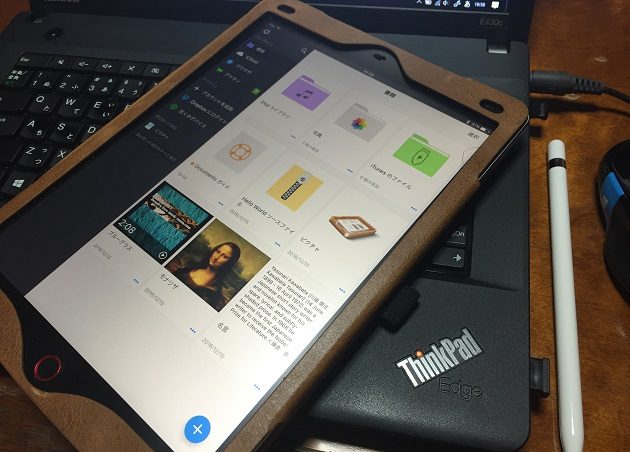
結論から先に言います。
ノートPCの代わりにはなりません!!
・・・
・・・
・・・
はい、率直に言って僕はそう感じました。普段パソコンをどんな目的で使っているか?どんなソフト(アプリ)を使っているのかによって、人それぞれなような気もしますが、僕がiPad ProはノートPCの代わりにならんと思った理由を書いていきたいと思います。
目次
iPad ProがノートPCの代わりにならない最大の理由
普段、僕はパソコンでブログを書いています。ブログに挿入するイラストを作ったり、LINEスタンプを作成するのに便利そうだなと思ってiPad Proを購入したわけですが、ここまで来たらブログもiPad Proで出来ないかと思ったわけです。
しかしながら、結局今でもノートPCでブログを書いています。
なぜなら、iPad ProはノートPCと比べるとどうしても文字入力に難があるからです。
これはもう物理的、ハード面の問題なのでどうしようもないのですが・・・。タッチパネルのキーボードではどう足掻いてもノートPCの物理キーボードよりも早く入力が出来ません。
タッチしてからディスプレイに表示されるまでのタイムラグ、そして間違って入力してしまった時の打ち直しの頻度の多さ、これが非常にストレスを感じます。打ち直しを減らすため正確にタッチして入力すれば、スピードは大幅に落ちるし・・・。
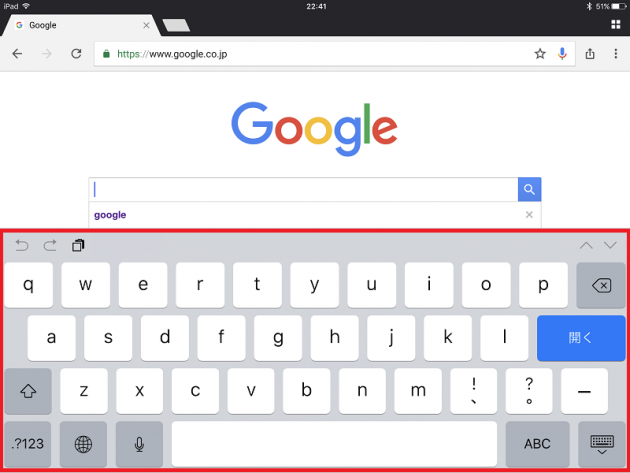
そしてもう1つ。ディスプレイに表示されるキーボードが小さいんですよ。これが10.5インチのディスプレイだったら多少改善されるのかもしれませんが、9.7インチと10.5インチのディスプレイサイズはほぼ2cmしか変わらないのでほとんど差はないでしょう。
じゃあ、タッチパネルのディスプレイのキーボードじゃなくて、Apple純正の外付けキーボード『Smart Keyboard』やサードパーティー製のカバーキーボードを使えばいいじゃん!物理キーボードだし!とも考えましたが、たとえ物理キーボードになったとしてもサイズがやっぱり小さいし、キーボードに慣れるまでに時間がかかります。
[amazonjs asin="B01DOQR99Q" locale="JP" title="Apple Smart Keyboard 9.7インチiPad Pro用 キーボード MM2L2AM/A MM2L2AMA"]
そうなってくると、わざわざ無理してiPad Proでブログを書こうという考えは消え失せました。
ネットで調べてみると、iPad ProやiPadを使ってブログを書かれている方もいらっしゃるので、やろうと思えば出来るということはわかっています。ブログを読ませて頂いて、工夫を凝らしてその方法を実現しているのは本当にスゴイなと尊敬します。
が、自分は自分。人は人。
今までの自分のやり方を確立している上で、あえてiPad Proを使いたいがために時間のかかる新しい方法を導入する気にはなれませんでした。
iPad Proの魅力、ノートPCより優れているところ
決してiPad ProがノートPCに比べて使えねえ!って言いたいわけではありません。
iPad ProにはiPad Proの魅力、ノートPCを遥かに凌駕することがあります。
まず、Apple Pencilによる手書き入力。筆圧感知は当たり前、まるで紙に描いているようにスラスラと描ける書き心地には、初めて触った時、購入を決意するほどに感動しました。
今までのタブレット端末では到底味わうことの出来なかった繊細な書き味、ペンを走らせてから瞬時にディスプレイに表示される反応速度。
これはノートPCでは実現できないことです。(Surfaceは例外ね)僕の使っているlenovo ThinkPad Edge E430cには逆立ちしても出来ません。いや、もちろんペンタブレットを買えば、パソコンで絵は描けますが、iPad Proほど直感的に絵を描くことはできません。
パソコンで絵を描きたいという場合は、ワコムのペンタブレットだけではなく、iPad Proも選択肢の内の1つに入れてもいいと思います。なんたって、下書きからイラストを描き上げて JPEG や PNG などへの出力までiPad Proだけで出来るんですから。パソコンで絵を描くよりもとってもお手軽です。

僕の場合、iPad Proをお絵かき専用マシンという位置づけで使っているので、どうしてもイラストを描く上で感じた魅力が大きいのですが、それ以外にもまだまだあります。
当たり前の話なんですが、iPad ProはノートPCに比べると圧倒的に軽くてコンパクト、取り回しがきいて持ち運ぶのも苦ではありません。
寝転がってネットサーフィンしたり、Kindleで本やマンガを読んだり、Amazonのプライムビデオで映画を観たり。文字入力は苦しいけども、受動的に観たり読んだり閲覧する分には全然ノートPCじゃなくてもiPad Proで楽しめます。むしろiPad Proの方が取り回しがきくので便利です。コンテンツを快適に消費するのに最適のマシンだと思います。
iPad ProはiPad Pro、ノートPCはノートPC、使い分ければいいじゃない
結局、ハードの特性上、iPad ProにはiPad Proの良さ、ノートPCにはノートPCの良さがあるんだから、その良いところを積極的に使っていけばいいんじゃないでしょうか。
僕の場合で言えば、このブログを運営する上で、記事を書くときはノートPCで書いて、ブログに使うイラストはiPad Proで描くという使い方をしています。
もちろん Microsoft の Word や Excel を使う時も、iPad Proだったら無料でWord、Excelアプリが使えますが、絶対にlenovoのThinkPad Edge E430cでしか使いません。
文字入力は、誰がなんと言おうとThinkPadのキーボードを使います。
ThinkPadのキーボードはやはり1番使いやすい!E430cの魅力とWindows10での使用感
あわよくばノートPCの代わりに・・・という淡い期待を寄せながら iPad Proを購入したわけですが、結果「ノートPCの代わりにはならない」、「無理してノートPCの代わりとして使っても、かえって目的達成までに時間がかかるようでは意味がない」という結論に至りました。
ちなみに・・・、どうしてもノートPCの代わりとして使いたいというのであれば、とにかくiPad Proの操作に慣れ、アプリを駆使してノートPCの代わりとして使うことも出来るかと思います。時間と労力はかかると思いますが。そこらへんは、ひとそれぞれなので、覚悟のある方は是非試してください。止めはしません(笑)
